Hoe schakel ik de donkere modus in op YouTube?
Als je YouTube op je Android -apparaat, iPhone, iPad, Windows - pc of Mac gebruikt, is er een manier om het batterijverbruik te verminderen en je ogen te beschermen tegen het intense witte licht van je scherm. YouTube heeft op al deze platforms een donkere modus voor zijn app geïntroduceerd in de vorm van een donker thema(Dark Theme) , dat er goed uitziet en we graag gebruiken. Hier leest u hoe u het donkere thema(Dark Theme) in YouTube op Android , iOS en Windows kunt inschakelen:
OPMERKING:(NOTE:) we beginnen met het inschakelen van de donkere modus voor YouTube op Android . Het tweede deel is gewijd aan iPhone- en iPad-gebruikers en het laatste aan computers en apparaten met Windows of macOS. Scroll naar beneden naar het gedeelte dat u interesseert.
Hoe schakel ik de donkere modus in op YouTube voor Android ?
Open de YouTube-app op je Android -smartphone en tik op de gebruikersaccountknop in de rechterbovenhoek.

YouTube opent het menu Account . Ga naar Instellingen(Settings) .

Tik op Algemeen(General) op het scherm Instellingen(Settings) .

De schakelaar voor het donkere thema(Dark theme) is de tweede in de lijst. Tik erop om de donkere modus in YouTube voor Android in te schakelen .

Het effect van het donkere thema(Dark theme) is onmiddellijk en de pagina Algemeen(General) wordt zwart weergegeven. Sluit Instellingen(Settings) af door een paar keer op de knop Terug(Back) te tikken.

De YouTube-app begint de donkere modus(Dark mode) op al zijn schermen te gebruiken.

Als je van het donkere thema(Dark theme) af wilt , volg dan dezelfde stappen als hierboven en zet dezelfde schakelaar uit in Instellingen(Settings) . Houd er rekening mee dat deze instelling apparaatafhankelijk is. Als je een tweede smartphone of tablet hebt, zelfs als deze met Android is, moet je de instelling herhalen als je het donkere thema(Dark theme) op een ander apparaat wilt.
Hoe schakel ik de donkere modus in op YouTube voor iOS?
Open de YouTube-app op je iPhone of iPad. Tik op de gebruikersaccountknop in de rechterbovenhoek (de knop is er zelfs als u niet bent ingelogd op een Google - account).

Tik in het menu dat wordt geopend op Instellingen(Settings) .
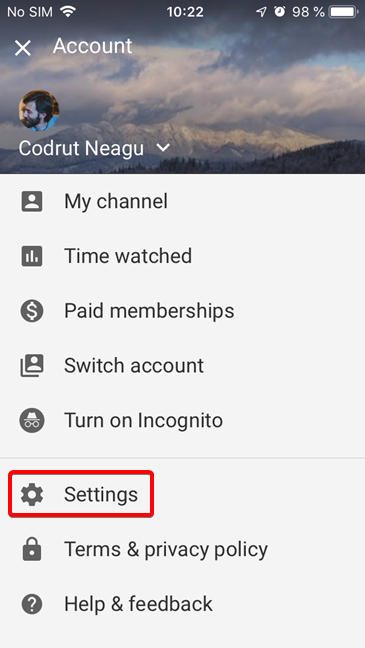
De schakelaar voor het donkere thema(Dark theme) is de tweede in de lijst met instellingen. Tik op de schakelaar om de donkere modus voor YouTube in te schakelen .

Het donkere thema(Dark theme) wordt onmiddellijk toegepast en het scherm Instellingen(Settings) verandert in een donkere achtergrond met heldere letters. Tik op de X -knop in de linkerbovenhoek om Instellingen(Settings) af te sluiten en terug te keren naar het hoofdscherm.

Het donkere thema(Dark theme) wordt nu voor elk scherm in de YouTube - app getoond.

Onthoud dat dit een lokale instelling voor uw apparaat is. Als je andere iOS-apparaten hebt of YouTube op een ander platform gebruikt, moet je het donkere thema(Dark theme) voor elk apparaat inschakelen, zelfs als je inlogt met hetzelfde Google - account.
Hoe schakel ik de donkere modus in op YouTube in een webbrowser voor Windows of Mac ?
Open YouTube met je favoriete webbrowser in Windows of op je Mac . Als je YouTube in meer dan één browser gebruikt, moet je de procedure voor elke browser herhalen. In deze sectie beschrijven we twee procedures: de eerste wanneer u bent ingelogd met een Google- account en een tweede voor wanneer u dat niet bent. De tweede procedure is ook van toepassing op privé browsen(private browsing) .
Wanneer u bent aangemeld bij YouTube , klikt of tikt u op de gebruikersaccountknop in de rechterbovenhoek en klikt of tikt u vervolgens op het item Donker thema(Dark theme) .

YouTube geeft een donker themapaneel(Dark theme) weer met een beschrijving van deze functie en een enkele schakelaar. Zet de schakelaar aan om het donkere thema(Dark theme) in te schakelen .

Het donkere thema(Dark theme) wordt direct toegepast voor zowel het menu als de hele YouTube- site. Klik(Click) of tik ergens anders op de pagina om het deelvenster Donker thema te sluiten.(Dark theme)
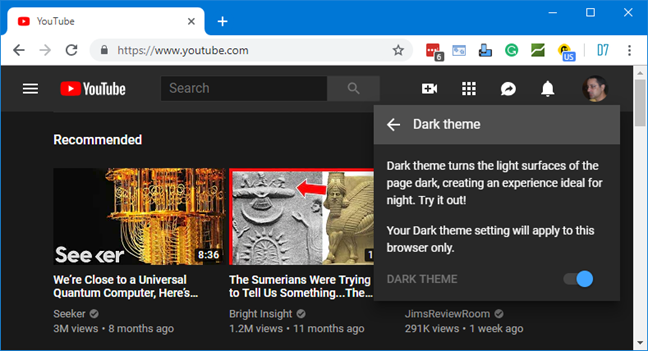
Houd er rekening mee dat de donkere thema(Dark theme) - instelling wordt opgeslagen in een cookie in uw browser. De instelling heeft geen invloed op de andere browsers op uw Windows- computer en heeft geen invloed op andere installaties van dezelfde browser op andere computers. Als uw cookies worden verwijderd, keert YouTube terug naar de standaardinstelling waarbij het donkere thema(Dark theme) is uitgeschakeld.
Als je niet bent ingelogd met een Google-account in je webbrowser, toont YouTube een iets andere pagina. Zoek naar een knop Instellingen(Settings) die wordt weergegeven door drie verticale stippen, naast AANMELDEN(SIGN IN) in de rechterbovenhoek. Klik op de knop Instellingen(Settings) en vervolgens op Donker thema(Dark theme) in het menu.

YouTube geeft een paneel weer met een beschrijving van het donkere thema(Dark theme) en een enkele schakelaar. Zet de schakelaar aan om de donkere modus in uw browser in te schakelen.

Het donkere thema(Dark theme) wordt direct toegepast op het menu en de hele YouTube- site. Klik(Click) of tik ergens anders op de pagina om het deelvenster Donker thema te sluiten.(Dark theme)

Onthoud dat de donkere thema(Dark theme) -instelling als een cookie in uw browser wordt opgeslagen. Als u zich aanmeldt bij uw Google- account, blijft de donkere thema-(Dark theme) instelling behouden. Ook start YouTube(YouTube) in een privé-browsesessie altijd met het donkere thema(Dark theme) uit omdat de privésessie geen toegang heeft tot de vorige cookies. U kunt het donkere thema(Dark theme) inschakelen voor de huidige browsesessie, maar deze instelling gaat verloren zodra u het privé-browservenster sluit.
Gebruik je de hele tijd de donkere modus voor YouTube ?
Het Donker-thema(Dark theme) kan worden gebruikt om de batterij te sparen, om je ogen te beschermen in een donkere omgeving of gewoon vanwege de esthetiek. Ik ontdekte dat zodra ik het donkere thema(Dark theme) op YouTube had ingeschakeld , ik nooit meer terugging om het uit te schakelen. Wat vind je van de donkere modus voor YouTube ? Ben je van plan om het weer uit te zetten of ben je van plan om het de hele tijd aan te houden? Laat het ons weten in een reactie hieronder.
Related posts
Hoe de donkere modus van Facebook in of uit te schakelen -
De taal op Netflix wijzigen (7 manieren)
Hoe maak je een screensaver met IrfanView, in Windows
Steam-games vastzetten om te starten in Windows 10 -
Hoe de schermbeveiliging in Windows 10 te wijzigen: alles wat u moet weten -
Hoe de achtergrond op Windows 11 te veranderen: 6 manieren -
Nieuws en interesses in Windows 10: hoe u het kunt krijgen, configureren of uitschakelen!
Het Windows 10-thema wijzigen
Het menu Snelle instellingen van Android aanpassen
Hoe zich te ontdoen van een permanente melding op Android -
Beste achtergronden voor Windows (4K en Full HD) -
Een snelkoppeling toevoegen voor snelkiezen en direct bericht op Android
Top 12+ beste gratis screensavers voor Windows
Hoe de Xbox-overlay openen? Wat is de Xbox Game Bar-snelkoppeling?
Download de 30 beste gratis muisaanwijzers voor Windows -
Wat is een screensaver en moet je er een gebruiken?
Hoe u de taal op Facebook kunt wijzigen: alles wat u moet weten -
Hoe u uw Windows 7-aanmeldingsscherm kunt aanpassen
Hoe de zoekmachine in Chrome voor Windows, macOS, Android en iOS te wijzigen -
Laat Windows 10 starten met het geluid van Windows 7 of oudere versies
